很多刚刚接触Mac OS系统的童鞋们对Mac OS系统的软件安装方法还不是很了解,这里我们就拿搜狗输入法来给大家举个例子。
一、下载安装包
首先,你需要下载 搜狗输入法 for Mac,当然你可以去搜狗输入法官网下载 ,还可以直接在在本站下载。
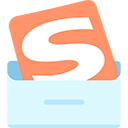
搜狗输入法 for Mac版 V6.0.6.12633 官方苹果电脑版
- 类型:mac输入法
- 大小:73.2MB
- 语言:简体中文
- 时间:2021-08-10
查看详情
二、安装输入法
下载到的文件一般保存在系统下载目录,在桌面底部点击Dock最左侧的Finder图标,在Finder窗口左侧点击“下载”打开下载目录,搜狗输入法 for Mac 安装包一般是类似这样的文件 sogou_mac_xxx.dmg

双击搜狗输入法 for Mac 安装包(sogou_mac_xxx.dmg),在打开的窗口中有三个图标:安装搜狗输入法、帮助文件、卸载
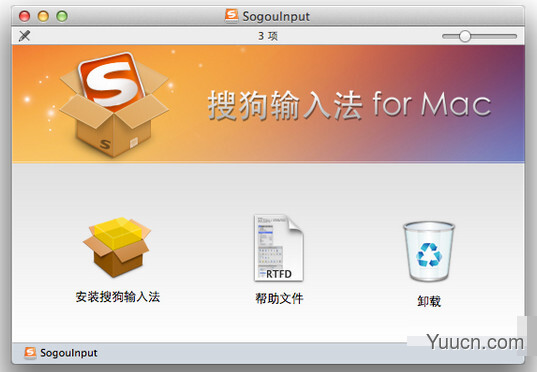
点击图标“安装搜狗输入法”,按提示操作即可安装搜狗输入法 for Mac,中途会要求输入一次Mac系统开机密码。如果您不知道密码,建议询问买电脑时帮您设置系统或者装软件的人。
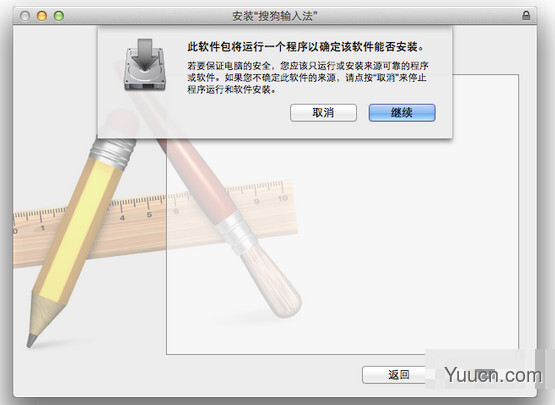
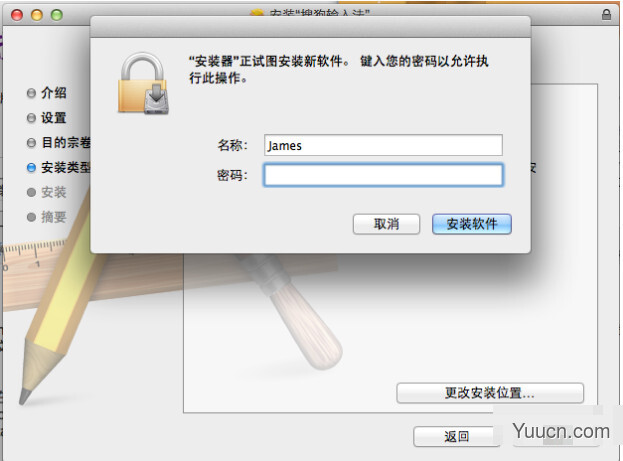
安装完成后,需要注销并重新登录系统账户,如果您此时有重要工作,可以把窗口最小化,待方便时再注销。
三、启用搜狗输入法 for Mac
大多数情况下,搜狗输入法 for Mac 安装后即可立即使用(输入法菜单或cmd+space切换)。如果您不能切换出搜狗输入法,请参考以下步骤。
视频教程 http://pinyin.sogou.com/mac/help.php
点击桌面左上角苹果图标打开菜单,点击系统偏好设置,在系统偏好设置窗口点击“语言与文本-输入源”,在左侧列表找到Sogou-搜狗拼音,打钩选中(可以在底部输入框输入sogou快速查找),同时选中“在菜单栏中显示输入法菜单”,可以设置“键盘快捷键”为cmd+space选择上一个输入源
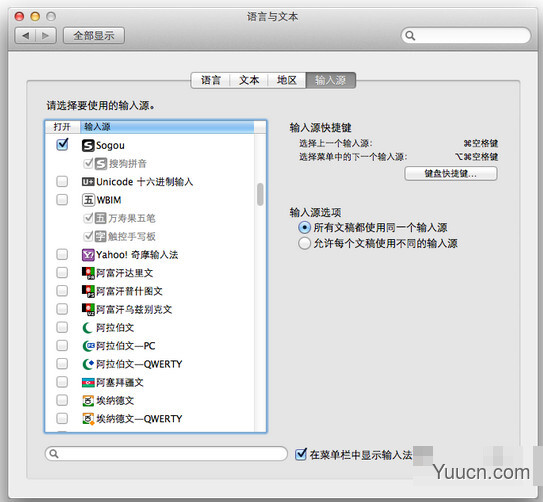
回到桌面,点击桌面右上角输入法图标展开输入法菜单即可切换输入法,按cmd+space选择上一个输入法,按住cmd不动再多次按space可以在输入法列表中切换。